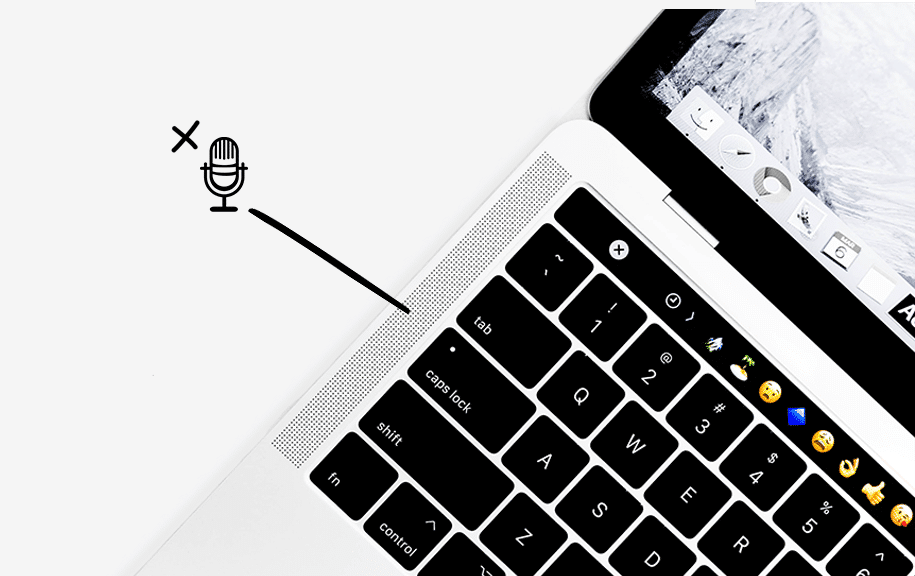519
Mac コンピュータの内蔵マイクは、システム環境設定から直接有効にすることができます。これにより、アプリケーションがマイクにアクセスできるようになります。
Mac: 内蔵マイクを有効にする方法
内蔵マイクは、Macのモデルによって、画面の上部または左スピーカーのエリアに位置しています。通常、ビデオ会議など必要な場合には自動的に起動します。自動的に起動しない場合は、手動で起動する必要があります。
- これを行うには、Macのシステム設定を開きます。MacメニューまたはDock(歯車マークで識別可能)からアクセスできます。
- 「プライバシーとセキュリティ」タブに移動します。このタブで「マイク」オプションを選択します。
- これで、マイクを使用できるすべてのプログラムのリストが表示されます。 マイクを起動するには、必要なアプリケーションまたはすべてのアプリケーションにアクセスを許可します。
Macの内蔵マイクが起動できません:解決策
マイクが自動的に起動しない場合は、以下の解決策が役立つ場合があります。
- システム環境設定を再度開き、サウンドメニューの入力タブを選択します。次に、内蔵マイクを選択します。
- 入力音量が十分に高いことを確認してください。 これを行うには、音量スライダーを動かして調整します。 ほとんどの場合、この方法で十分です。
- すべてのデバイスが適切に動作するには、Macのアップデートが必要になることはあまりありません。 この問題に対処し、もう一度お試しください。
- 注記:この方法で問題が解決しない場合は、マイクにアクセスする際に使用しているソフトウェアに問題がある可能性が高いと思われます。そのソフトウェアを最新バージョンに更新し、ツールの設定を確認してください。